6 fonctionnalités cachées de la Galaxy Watch 4 que vous devez activer dès maintenant
La Galaxy Watch 4 de Samsung est l'une des montres intelligentes les plus performantes pour les personnes qui évitent son rival Apple. De la qualité de construction de premier ordre (en particulier ce cadran rotatif), des logiciels riches en fonctionnalités et des capacités de santé impressionnantes comme la surveillance de la pression artérielle et l'analyse de la composition corporelle, il y a beaucoup à déballer. De plus, contrairement à l'Apple Watch, vous pouvez associer la Watch 4 à n'importe quel smartphone Android, pas seulement aux appareils Samsung.
Cependant, il peut être écrasant de parcourir la longue liste de toutes les fonctionnalités disponibles, ce qui signifie qu'il est facile de passer à côté de certaines astuces vraiment intéressantes que la Galaxy Watch 4 peut réaliser. Mais si vous payez le gros prix pour l'une des dernières montres intelligentes de Samsung, pourquoi ne pas la traire pour tous les goodies ? Voici quelques-unes des fonctionnalités sous-estimées qui valent vraiment la peine d'être explorées :
Remarque : Toutes les fonctionnalités et étapes décrites ci-dessous ont été répliquées sur la Galaxy Watch 4 Classic exécutant One UI Watch 4.0 sur Wear OS 3.2 avec la dernière mise à jour de sécurité disponible. Certaines des options peuvent fonctionner différemment ou ne pas être disponibles sur les anciennes montres intelligentes Samsung qui exécutent un logiciel basé sur Tizen.
Personnalisez ce que les boutons latéraux peuvent faire
Pour les personnes qui se déplacent pour la première fois vers l'écosystème Galaxy Watch, il peut être difficile de se souvenir de tous les gestes à l'écran et de ce que fait chaque bouton à un certain point de l'interface utilisateur. Cependant, si vous vous sentez limité par ce que fait un geste de pression ou d'appui long sur chaque bouton, vous pouvez les personnaliser dès la sortie de la boîte.
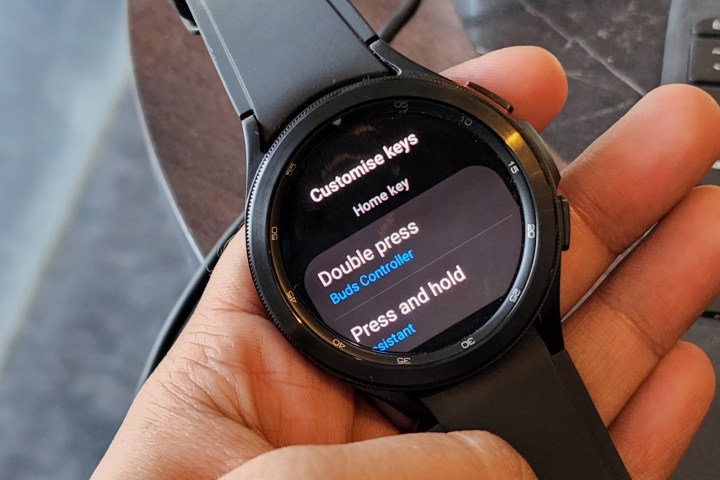
Accédez simplement à l'application Paramètres en balayant vers le bas depuis le haut de l'écran d'accueil pour trouver la vignette d'action rapide Paramètres, ou balayez vers le haut pour ouvrir l'application Paramètres à partir de la bibliothèque d'applications. Dans l'application Paramètres, faites défiler jusqu'à ce que vous voyiez Fonctionnalités avancées , puis appuyez sur l'option Personnaliser les touches .
Pour la touche d'accueil de la Galaxy Watch 4, vous pouvez modifier ce que fait une double pression ou un geste de pression prolongée. Pour un geste de pression prolongée, vous pouvez choisir entre invoquer Bixby, ouvrir le menu d'alimentation ou réveiller Google Assistant . Étant donné que mon flux de travail est profondément ancré dans l'écosystème Google, ce fut l'un des premiers changements que j'ai apportés, car la Galaxy Watch 4 est par défaut sur Bixby.
La liste des tâches que vous pouvez effectuer en appuyant deux fois sur le bouton d'accueil est assez longue. Vous pouvez voir certaines des options disponibles dans l'image ci-dessous :
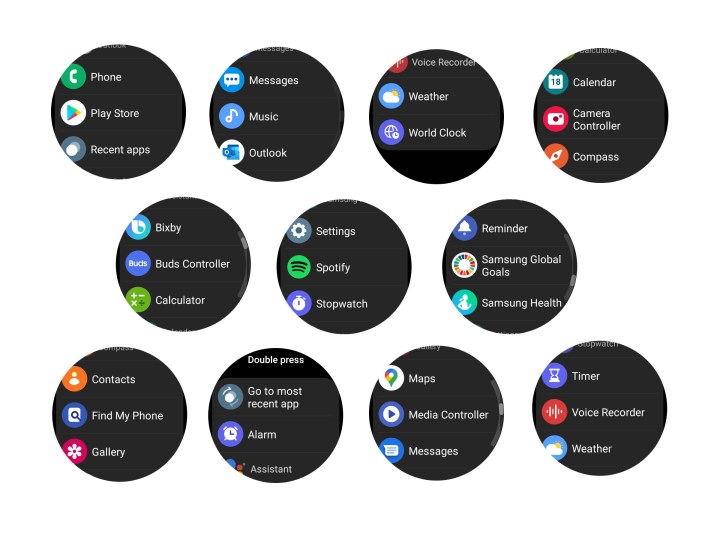
En comparaison, la personnalisation du bouton de retour est plutôt limitée. Vous pouvez soit l'utiliser pour effectuer le geste de retour et revenir à la page précédente d'une simple pression, soit ouvrir le menu multitâche pour accéder rapidement aux applications précédemment utilisées. Vous devez l'activer pour ce dernier, car glisser vers l'intérieur depuis la gauche est un moyen facile de revenir à la page précédente. Gardez à l'esprit que le bouton de retour ne prend pas en charge les gestes de double pression ou de pression prolongée.
Gestes du poignet pour les appels, les alertes et les commandes rapides
Vous pouvez répondre aux appels de votre Galaxy Watch 4 avec le mouvement de vos bras, mais ces gestes sont désactivés par défaut. Mais d'abord, assurez-vous que la smartwatch prend en charge la connectivité cellulaire ou qu'elle est connectée via Bluetooth à votre téléphone. Afin d'activer les gestes de la main pour répondre aux appels, suivez simplement ce chemin : Paramètres > Fonctions avancées > Gestes .
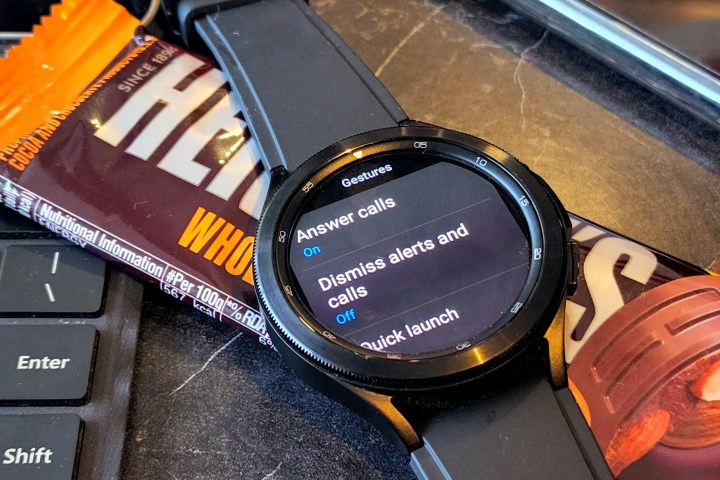
Appuyez sur l'option Répondre aux appels indiquée dans l'image ci-dessus et activez la bascule sur la page suivante. Maintenant, lorsque vous recevez un appel, secouez simplement vos bras deux fois de haut en bas tout en pliant le coude. D'après mon expérience, ce geste fonctionne de manière fiable.
La prochaine ligne est l'option Ignorer les alertes et les appels . Une fois activé, vous pouvez simplement faire pivoter votre poignet deux fois pour rejeter un appel ou désactiver une alerte. Et enfin, il y a le geste de lancement rapide . Vous pouvez l'activer pour accéder rapidement à un outil ou à une application avec un geste du poignet dans les cinq premières secondes suivant l'allumage de l'écran.

Une fois que l'écran s'anime, déplacez simplement votre poignet de haut en bas deux fois pour effectuer la tâche spécifiée. Vous pouvez le configurer pour ouvrir la liste d'entraînement, vérifier l'application d'alarme, invoquer Google Assistant, lancer Google Maps, lancer Spotify et bien plus encore. Encore une fois, je n'ai pas trouvé cette fonctionnalité ratée depuis que je l'ai activée.
Mettez un écran de verrouillage sur votre Galaxy Watch 4
Votre Galaxy Watch 4 est une passerelle vers un monde de données personnelles. Des e-mails et des journaux d'appels aux paiements et aux données personnelles sur la condition physique, c'est un guichet unique pour votre vie personnelle et professionnelle. De plus, le manque d'authentification biométrique le rend plus susceptible d'être abusé par un mauvais acteur.

Si le problème susmentionné semble pertinent, vous pouvez définir un code PIN numérique sur votre Galaxy Watch ou choisir un verrouillage de motif pour sécuriser davantage votre Galaxy Watch 4. Pour ce faire, suivez ce chemin sur votre Galaxy Watch 4 : Paramètres > Sécurité > Type de verrouillage . Sur la page Type de verrouillage , vous pouvez choisir entre un code PIN ou un verrouillage de motif qui est essentiellement une grille 3 × 3 de points de connexion.
Par mesure de sécurité supplémentaire, Samsung vous interdit d'utiliser le même chiffre consécutivement et de répéter des chiffres lors de la configuration du code PIN. Vous pouvez également choisir de masquer les mesures de l'écran d'accueil détaillant les statistiques telles que la fréquence cardiaque derrière un mur de mots de passe, mais cela ne fonctionne que pour les Watch Faces proposés par Samsung.
Activer le mode montre uniquement pour économiser la batterie
Le segment des montres intelligentes exige un sacrifice considérable, qui vous demande de choisir entre un système d'exploitation riche en fonctionnalités (lire : WatchOS d'Apple ou Wear OS de Google ) ou l'autonomie de la batterie. Activez le mode d'affichage permanent et le suivi continu de la fréquence cardiaque, et votre smartwatch durera à peine une journée complète d'utilisation.

Cependant, si vous faites partie des personnes qui utilisent principalement les capteurs de votre Galaxy Watch 4 pour des entraînements de courte durée et que vous l'utilisez comme montre pour le reste de la journée, vous bénéficierez d'un répit face aux problèmes de durée de vie de la batterie. Ce sursis s'appelle le mode Watch only . Rendez-vous simplement dans la section Paramètres de votre smartwatch, appuyez sur Batterie , puis appuyez sur le bouton Watch only en forme de pilule en bas.
Même avec seulement 5% de jus restant dans le réservoir, la montre durera facilement une journée complète d'utilisation. Avec 30% de batterie restante, la Galaxy Watch 4 affiche une estimation de 6 jours et 21 heures. N'oubliez pas que l'activation du mode Watch Only nécessite un redémarrage pour quitter, ce qui peut être fait en appuyant longuement sur le bouton d'accueil.
Faites en sorte que votre montre lise les notifications
Les notifications peuvent être assez fastidieuses, surtout si votre flux de travail est connecté sur plusieurs appareils. Croyez-moi, voir la même alerte de notification apparaître sur votre montre, votre téléphone et votre tablette (si vous l'utilisez comme ordinateur principal ) est extrêmement distrayant.

La première chose que vous voulez faire est de désactiver les notifications sur votre téléphone en suivant ce chemin sur votre smartwatch Galaxy : Paramètres > Notifications > Désactiver les notifications sur le téléphone . Ensuite, activez la bascule qui indique Lire les notifications à haute voix juste en dessous.
Désormais, lorsqu'une notification arrive et que votre montre est connectée à votre téléphone, vous n'entendrez que le contenu de la notification lu à haute voix. La seule mise en garde est que cette fonctionnalité ne fonctionne que lorsque vous portez des écouteurs ou des écouteurs, et n'utilise pas le haut-parleur de la Galaxy Watch 4 pour annoncer une notification entrante. Pourtant, si vous êtes quelqu'un qui porte fréquemment une paire d'écouteurs/casques, cela vaut plus que la peine de l'activer.
Rechargez votre Galaxy Watch 4 avec un téléphone
L'une des fonctionnalités les plus intéressantes offertes par les produits phares de Samsung est le partage d'alimentation sans fil, qui vous permet d'alimenter un autre téléphone ou un accessoire compatible Qi en le plaçant simplement sur le panneau arrière du téléphone. Les téléphones des séries Galaxy S10, S20, S21, S22, Note 10 et Note 20 de Samsung offrent cet avantage. Tous les téléphones pliables de Samsung lancés à ce jour étendent également cette fonctionnalité.

Pour charger votre Galaxy Watch en la plaçant simplement sur le panneau arrière de votre téléphone, vous devez d'abord l'activer. Pour ce faire, faites glisser vers le bas la bascule des paramètres rapides sur votre téléphone Samsung et appuyez sur l'icône de la batterie indiquant Partage d'alimentation sans fil . Une fois activé, placez simplement la Galaxy Watch 4 au centre de la face arrière du téléphone et assurez-vous qu'il n'y a pas de coque épaisse gênant le transfert de charge.
N'oubliez pas non plus que votre téléphone doit avoir au moins 30 % de batterie dans le réservoir pour charger sans fil un autre appareil comme la Galaxy Watch 4 ou une paire d'écouteurs. Cependant, vous pouvez choisir d'augmenter ce seuil minimum de 30 % pour transférer la charge depuis votre téléphone. Pour de meilleurs résultats, assurez-vous que les deux appareils restent immobiles pour une charge ininterrompue.
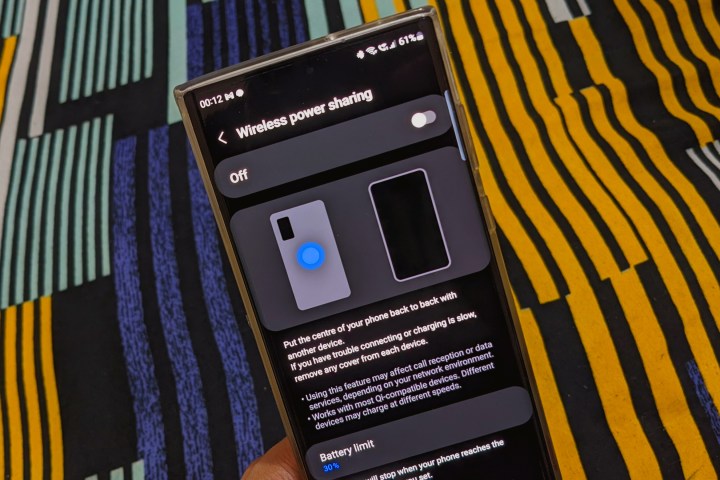
Mais gardez vos attentes sous contrôle ici. Pour recharger ma Galaxy Watch 4 Classic de vide à 23%, le Samsung Galaxy S22 Ultra a mis près de deux heures. Dans mon cas, le panneau arrière du téléphone n'avait qu'un mince film plastique appliqué pour éviter les rayures. Votre kilométrage peut différer si l'appareil est doté d'une couche de protection, et il peut également varier en fonction de la température ambiante.
